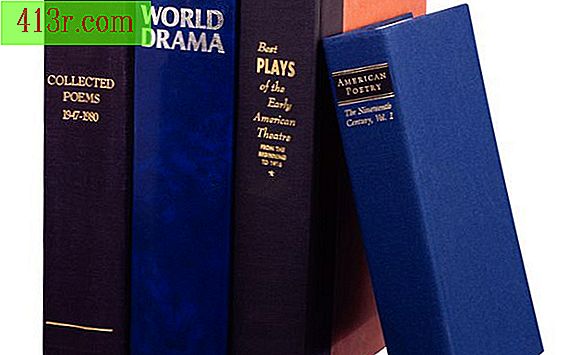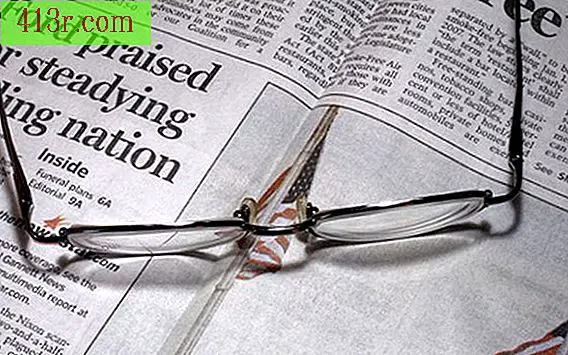Windows yazdırma formlarından çek yazdırmak nasıl

1. Adım
Windows Word'de menü çubuğunun üstünde yer alan "Dosya" düğmesine tıklayın. Bir açılır menü görünecektir.
2. Adım
"Yeni" ye tıklayın ve bir açılır pencerenin görünmesini bekleyin.
3. adım
Sol kenarda bulunan "Form" düğmesine tıklayın.
4. Adım
Açılır menüden "Kişisel Çekler" i seçin.
Adım 5
Şablonlarda ilerleyin ve "Kişisel Çekler" i bulun.
6. Adım
"Faydalanıcı" metin kutusuna tıklayın. "Faydalanıcıyı" kaldırın ve yararlanıcının adını girin.
7. adım
Bilgisayar ekranının sağ tarafına ilerleyin ve "Miktar" metin kutusuna tıklayın. "Tutar" ı kaldırınız ve kontrolün sayısal toplamını dolar ve sent cinsinden giriniz. Örneğin, "20, 00 $" yazın.
8. adım
"Faydalanıcı" metin kutusunda bulunan "Kelime Miktarı" kutusuna ilerleyin. "Kelime Miktarı" nı kaldırın ve kelimeleri tutar olarak girin. Örneğin, "Yirmi dolar" yaz.
9. adım
Şablonun altına gidin ve "Not" kutusuna tıklayın. "Not" u kaldır ve bir not yaz. Örneğin, "Temmuz 2010 yenileme için geri ödeme" yazın.
10. adım
"Tarih" metin kutusunun içine tıklayın ve yanlış olabilecek varsayılan tarihi vurgulayın. "Sil" e tıklayın ve kontrol için bir tarih yazın. Ayı ve gün ve yıl arasında sayısal olarak yazın. Örneğin, "23 Temmuz 2010" yaz.
Adım 11
Fare işaretçisini sağ üst kenar boşluğuna taşıyın ve şu anda finans kurumunuzun dosyalarında bulunan adı ve adresi girin. Adresiniz değiştiyse ancak finans kurumunuzla güncelleştirilmemişse, doğru bilgileri sağ üst kenar boşluğunun sağındaki "Adres Düzeltme" metin kutusuna ekleyin.
12. adım
İlk adınızı, orta adınızı ve soyadınızı yazın (hesabınızda göründüğü gibi), bir satır atlayın ve adresinizi yazın. Aşağıya inin ve şehir, eyalet ve posta kodunuzu girin.
13. adım
"Adres Düzeltme" satırlarını kullanırsanız aynı biçimi izleyin.
14. adım
Bankanızın yönlendirme numarasını alt kenar boşluğunun sol tarafından girin. Bir boşluk bırakın ve hesap numaranızı girin, her rakamı soldan sağa girin. Bir kontrol numarası girin